Cum să recuperați fișierele șterse în Git?
Cuprins
Ce este Git?
Git este cel mai des folosit sistem de control al versiunilor. Git urmărește modificările pe care le faceți fișierelor, astfel încât să aveți o înregistrare a ceea ce s-a făcut și să puteți reveni la versiuni specifice dacă aveți nevoie vreodată. De asemenea, Git facilitează colaborarea, permițând ca modificările efectuate de mai multe persoane pentru toate să fie îmbinate într-o singură sursă.
Deci, indiferent dacă scrieți cod pe care numai dvs. îl veți vedea sau lucrați ca parte a unei echipe, Git vă va fi util:
- Git este folosit pentru a urmări modificările din codul sursă.
- Instrumentul de control al versiunilor distribuit este utilizat pentru gestionarea codului sursă.
- Permite mai multor dezvoltatori să lucreze împreună.
- Susține dezvoltarea neliniară prin miile sale de ramuri paralele.
Deoarece software-ul este atât de important, pierderea de date va fi un lucru rău pentru un dezvoltator. Dar, din fericire, Git oferă câteva comenzi pentru recuperarea datelor. Să le învățăm.
Metode de recuperare a fișierelor șterse în Git
Metoda 1: Recuperați fișierele șterse din Git folosind comanda Git
Recuperarea unui fișier șters folosind linia de comandă Git implică git restore sau git checkout comanda. Ori de câte ori modificați fișiere în Git, inclusiv crearea de noi fișiere, editarea sau ștergerea fișierelor existente, modificările încep ca neprelucrate. Apoi puneți în scenă schimbările cu git add comanda și, în cele din urmă, comiteți modificările folosind git commit comanda.
Git oferă modalități de a recupera un fișier șters în orice moment al acestui ciclu de viață al modificărilor. Rulați următoarele comenzi pentru diferite cazuri:
Dacă nu ați efectuat încă ștergerea, pur și simplu rulați git restore<filename> iar fișierul va fi restaurat din index.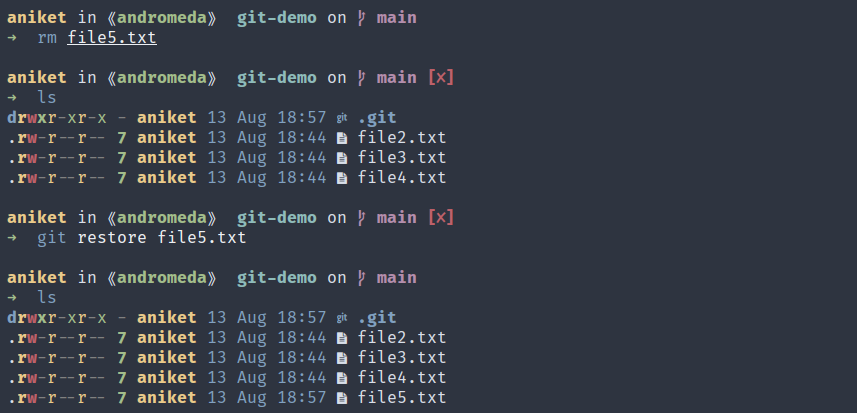
Dacă ați pus în scenă schimbările, totuși, rulați git restore va arunca o eroare, deoarece fișierul nu mai există în index. În acest caz, trebuie să alergați git restore –staged –worktree<filename>. The – pus în scenă argument îi spune lui Git să restaureze fișierul din index din HEAD și -arborele de lucru argument îi spune lui Git să restaureze și arborele de lucru.
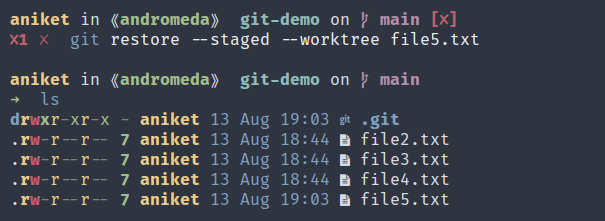
Dacă ați șters fișierul și ați efectuat deja modificările, trebuie să utilizați git checkout comanda pentru a restaura fișierul. Mai întâi, trebuie să aflați suma de control a comiterii care a șters fișierul, apoi verificați fișierul din comiterea anterioară.
În depozitul demonstrativ, fișier1.txt a fost deja șters și comis. Să recuperăm acel fișier. Pentru a afla ce comite a fost șters fișier1.txt, trebuie să utilizați git rev-list comanda: git rev-list HEAD -n 1 — fișier1.txt.

Această comandă îi spune lui Git să listeze toate commit-urile, la care se poate ajunge din HEAD, care au schimbat fișierul fișier1.txt. The -n 1 opțiunea îi spune lui Git să limiteze rezultatul la un singur commit. Ieșirea este suma de control a commit-ului care a șters fișierul. Puteți verifica dacă acesta este comiterea infracțională utilizând git show comanda cu suma de control.
Commit-ul înainte de acesta este ultimul commit în care a fost prezent acest fișier. Puteți restaura fișierul din acel commit specific rulând următoarea comandă. The ^ la sfârșitul commit-ului, îi spune lui Git să preia commit-ul înainte de acesta:
git checkout 3d5210ddd8632d539ed3f5e362dc047ed508a510^ file1.txt
Metoda 2: Recuperați fișierele șterse din Git utilizând software-ul de recuperare a datelor
Pe lângă restaurarea fișierelor șterse din Git, o altă metodă eficientă și ușoară este utilizarea unui software profesional de recuperare pentru a recupera fișierele șterse din Git. Software de recuperare a datelor Bitwar este un instrument profesional de recuperare a datelor care acceptă aproape toate formatele în Windows și Mac.
Acest software recuperează peste 580 de date șterse, formatate, pierdute și dispărute de pe hard disk-uri interne și externe, carduri de memorie SD, unități flash USB sau alte medii de stocare digitale pe Windows sau Mac. Oricare dintre tipurile de date recunoscute sunt toate acceptate, inclusiv documente, fotografii, video, audio, e-mail și așa mai departe.
Pentru a recupera fișierele șterse din Git, trebuie doar să urmați cei 4 pași simpli:
- Du-te la Centrul de descărcare Bitwarsoft, găsiți și instalați Bitwar de recuperare de date pe calculator.
- Selectați Partiții sau Dispozitive unde ați pierdut fișierele și apoi faceți clic pe Scanare pentru a scana.

- Alegeți Scanare rapidă modul. Puteți alege Scanare profundă modul dacă datele șterse nu pot fi găsite.

- Alegeți tipul de fișier țintă și faceți clic Scanează.

- Alegeți și previzualizați fișierele șterse, apoi faceți clic Recupera și salvați fișierele pe diferite dispozitive sau partiții.

NOTA: Nu uitați să salvați toate fișierele șterse într-o locație diferită pentru a preveni suprascrierea datelor!
Concluzie
Acest articol prezintă două metode de a recupera fișierele șterse în Git: utilizarea comenzilor în Git și software de recuperare a datelor. Dacă vă plac provocările, alegeți prima metodă. În caz contrar, recomandăm utilizarea Software de recuperare a datelor Bitwar pentru a finaliza cu ușurință recuperarea.
Articolul precedent
5 Metode de a repara Mac-ul se închide aleatoriu Rezumat: Git este o modalitate excelentă de a urmări și controla dezvoltarea oricărui tip de proiect software, dar problemele...Articolul următor
7 metode de a remedia codul de eroare 0xc00d5212 în Windows 10 Rezumat: Git este o modalitate excelentă de a urmări și controla dezvoltarea oricărui tip de proiect software, dar problemele...
Despre Bitwar Data Recovery
3 pași pentru a recupera peste 500 de tipuri de documente șterse, formatate sau pierdute, fotografii, videoclipuri, audio, fișiere de arhivă din diferite scenarii de pierdere de date.
Află mai multe




